
Ebben a cikkben a lépésről lépésre áttekintjük a rendelkezésre állási csoportok telepítését és konfigurálását. Mindig bekapcsolva az SQL Server alkalmazásban a Windows Server 2019 rendszerben vegye figyelembe a feladatátvételi forgatókönyveket és számos más kapcsolódó problémát.
"Mindig rendelkezésre állási csoportokon„Vagy”Mindig rendelkezésre állási csoportokon”Az SQL Server magas rendelkezésre állású technológiája. Mindig bejelentkezett a Microsoft SQL Server 2012 kiadásban.
Tartalom:
- Az SQL Server állandóan rendelkezésre álló csoportok jellemzői
- Konfigurálja a Windows Server feladatátvételi fürtöt mindig bekapcsolva
- Mindig bekapcsolva az MS SQL Server alkalmazásban
- Mindig be: teljesítmény-ellenőrzés, automatikus feladatátvétel
Az SQL Server állandóan rendelkezésre álló csoportok jellemzői
Milyen SQL Server elérhetőségi csoportok használhatók?
- Magas rendelkezésre állás az MS SQL és az automatikus feladatátvétel;
- Terheléskiegyenlítő kiválasztott lekérdezések csomópontok között (a másodlagos replikák olvashatók lehetnek);
- Biztonsági mentés a másodlagos replikákból;
- Adat redundancia. Minden replika tárolja a rendelkezésre álláscsoport-adatbázisok másolatait.
Mindig On fut a peronon Windows Server feladatátvételi fürt (WSFC). A WSFC figyeli a rendelkezésre állási csoportban részt vevő csomópontokat, és automatikusan meghibásodhat a csomópontok közötti szavazással. Az MS SQL Server 2017-től kezdve az állandó bekapcsolás lehetősége WSFC nélkül, beleértve a Linux rendszereket. Linux fürt felépítésekor a Pacemaker alkalmazható a WSFC alternatívájaként.
A Mindig elérhető helyen elérhető szabvány kiadás, de néhány korlátozással:
- Korlát 2 replikára (elsődleges és másodlagos);
- A másodlagos replika nem használható olvasási hozzáféréshez;
- A másodlagos replika nem használható MS SQL biztonsági mentéshez;
- Csak rendelkezésre álló csoportonként 1 adatbázist támogat.
A szerkesztőkben A vállalkozásnak nincs korlátozása.
MS SQL Server licencelési szolgáltatások.Megértjük a terminológiát:
- Mindig ON rendelkezésre állás csoport - Ez a replikák és az adatbázisok gyűjteménye.
- másolat - Ez az SQL Server példánya egy rendelkezésre állási csoportban. Lehet, hogy a replika a fő (elsődleges) és másodlagos (másodlagos). Minden replika tartalmazhat egy vagy több adatbázist.
A Mindig a WSFC alapú. Minden rendelkezésre állási csoport csomópontnak a Windows feladatátvevő fürt tagjának kell lennie. Az SQL Server egyes példányai több elérhetőségi csoportot tartalmazhatnak. Minden rendelkezésre álláscsoport legfeljebb 8 másodlagos replikával rendelkezik.
Ha a replika sikertelen, akkor a klaszter az új elsődleges replikának szavaz, és a Mindig bekapcsolva a másodlagos replikák egyikét átviszi az elsődlegesre. Mivel a Mindig bekapcsolt állapotban a felhasználók kapcsolódnak a fürtfigyelőhöz (vagy a Figyelőhöz, vagyis a fürt speciális IP-címéhez és a megfelelő DNS-névhez), a kérések írásának képessége teljes mértékben helyreáll. A hallgató felelõs a kiválasztott lekérdezések kiegyensúlyozásáért is a másodlagos replikák között..
Konfigurálja a Windows Server feladatátvételi fürtöt mindig bekapcsolva
Mindenekelőtt a feladatátvételi fürtöt minden olyan csomóponton be kell állítanunk, amelyek részt vesznek a Mindig bekapcsolva.
Saját konfigurációm:
- 2 virtuális gép a Hyper-V rendszeren a Windows Server 2019 segítségével;
- Az Enterprise SQL Server 2019 kiadásának két példánya;
- A csomópontok hosztneve a testnode1 és testnode2. A node1 és node2 példányok neve.
Adjon hozzá egy szerepet a Kiszolgálókezelőben Feladatátvételi csoportosulás, vagy telepítse az összetevőt a PowerShell használatával:
Telepítés - WindowsFeature -Névátvételi-Fürtözés -IncludeManagementTools

A telepítés automatikus, még nem kell konfigurálnia semmit. A telepítés befejezése után indítsa el a beépülő modult. Feladatátvevő fürt menedzser (FailoverClusters.SnapInHelper.msc).
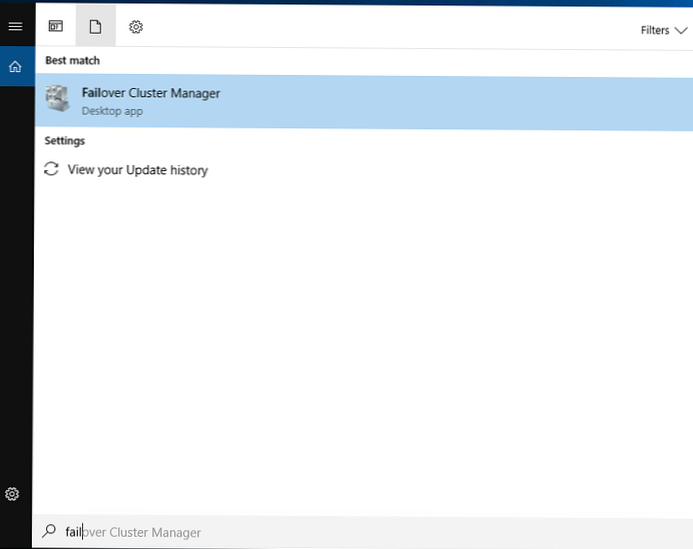
Hozzon létre egy új fürtöt.
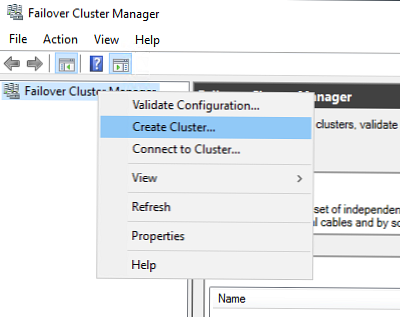
Adja hozzá a fürtben részt vevő kiszolgálók nevét.
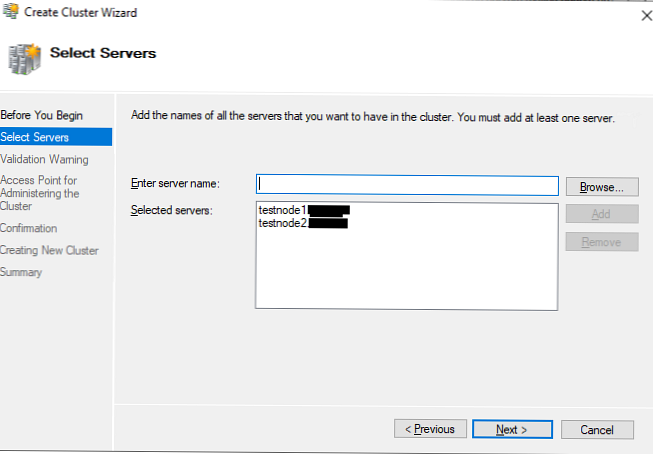
Ezután a varázsló felajánlja a tesztek átadását. Ne utasítsa el, válassza ki az első elemet.
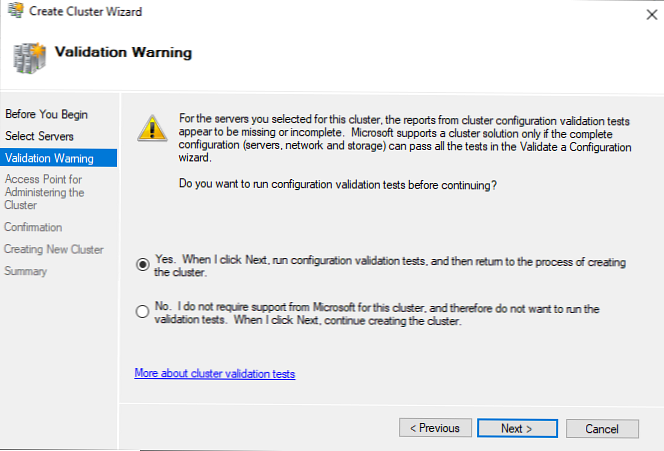
Adja meg a klaszter nevét, válassza ki a klaszter hálózatát és IP-címét. A fürt neve automatikusan megjelenik a DNS-ben, nem kell külön regisztrálnia. Az én esetemben a klaszter neve - ClusterAG.
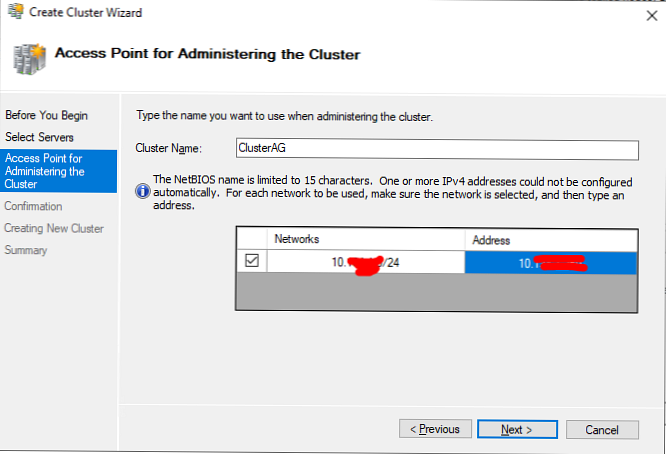
Eltávolítjuk a chebokatAdjon hozzá minden alkalmas tárhelyet a fürthez”, Mivel később lemezeket is hozzáadhatunk.
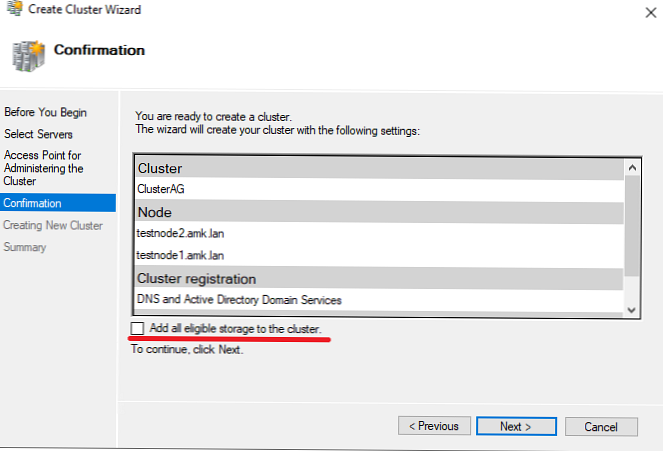
Csak két csomópont van a fürtben, ezért be kell állítania A klaszter kvóruma. A klaszter kvóruma „meghatározó hang”. Például, ha az egyik fürtcsomópont elérhetetlenné válik, a fürtnek meg kell határoznia, mely csomópontok állnak rendelkezésre és láthatják egymást. Kvorumra van szükség a klaszter konzisztenciájához (Klaszter -> További műveletek -> A klaszter kvórumbeállításainak konfigurálása).
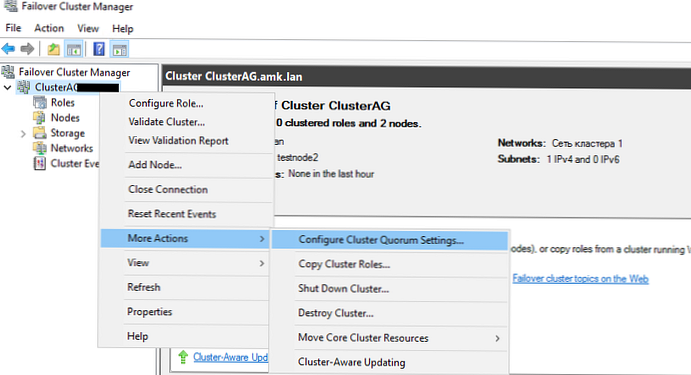
Válassza ki a kvórum tanú típusát.
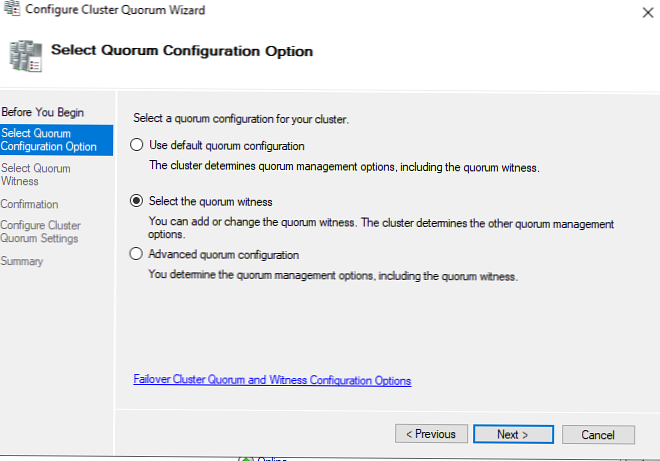
Ezután válassza ki a tanú típusát - hálózati mappa (fájlmegosztó tanú).
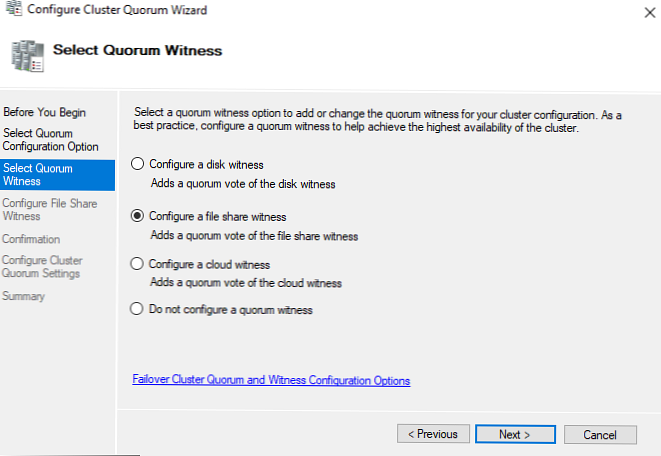
Adja meg a hálózati mappa UNC elérési útját. Önnek létre kell hoznia ezt a könyvtárat, és olyan kiszolgálón kell lennie, amely nem vesz részt a fürtben..
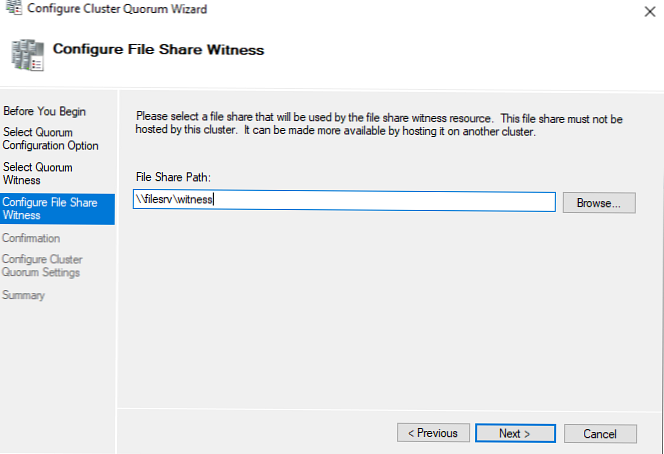
Fürt létrehozásakor hibaüzenetet kaphat:
Hiba történt a fájlmegosztó tanú konfigurálásakor. Nem sikerült menteni a File Share Witness tulajdonságváltozásait. A rendszer nem találja a megadott fájlt.
Valószínűleg ez azt jelenti, hogy annak a felhasználónak, ahonnan a fürt működik, nincs joga erre a hálózati mappára. Alapértelmezés szerint a fürt helyi felhasználóként fut. A fürt összes számítógépéhez jogokat adhat ennek a mappának a számára, megváltoztathatja a fürtszolgáltatás fiókját, és jogosultságokat adhat hozzá.
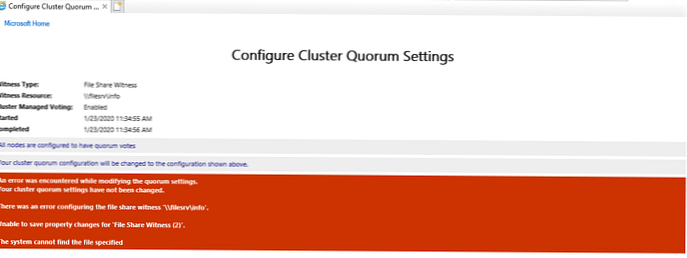
Ez befejezi az alapvető fürtkonfigurációt. Ellenőrizze, hogy a fürt DNS-je regisztrálva van-e és adja meg a helyes IP-t
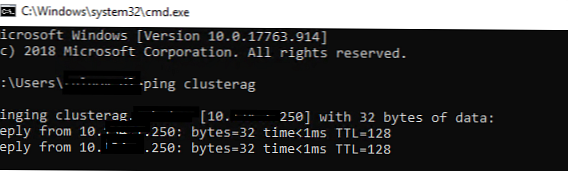
Mindig bekapcsolva az MS SQL Server alkalmazásban
Az SQL Server egy példányának szabványos telepítése után engedélyezheti és konfigurálhatja a Mindig rendelkezésre állási csoportokat. Be kell őket vonni a SQL Server Configuration Manager például tulajdonságok. Amint az a képernyőképen látható, az SQL Server már megállapította, hogy tagja a WSFC-fürtnek. Jelölje be a „Mindig engedélyezze az elérhetőségi csoportokatIndítsa újra az MSSQL példányszolgáltatást. Kövesse ugyanazokat a lépéseket a második példányban.
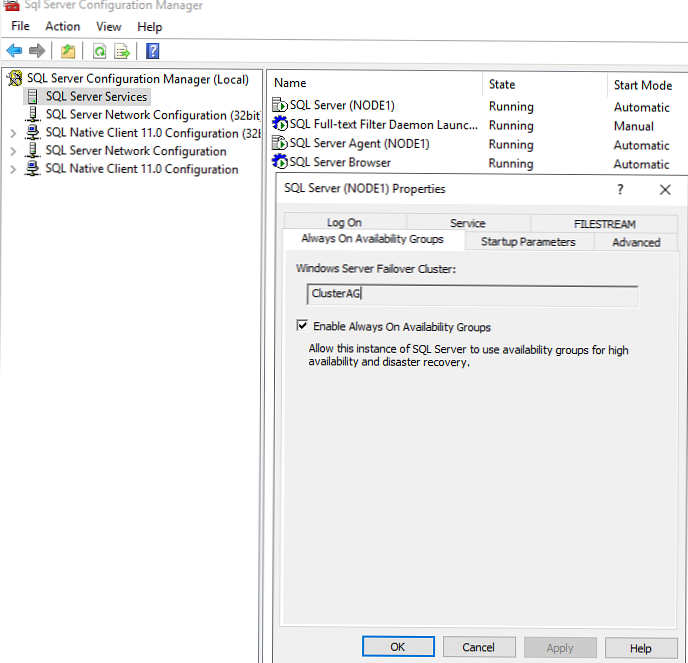
Az SQL Server Management Studio alkalmazásban kattintson a „Mindig magas rendelkezésre állással rendelkezikÉs futtassa a rendelkezésre állási csoport konfigurációs varázslóját (Új rendelkezésre állási csoport varázsló).
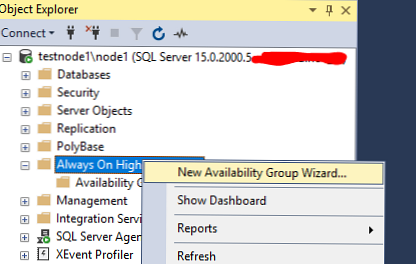
Adja meg a Mindig elérhető elérhetőség csoport nevét, majd válassza a „Adatbázis szintű állapotfelderítés”. Ezzel a lehetőséggel a Mindig bekapcsolva képes lesz meghatározni, hogy az adatbázis egészségtelen állapotban van-e..
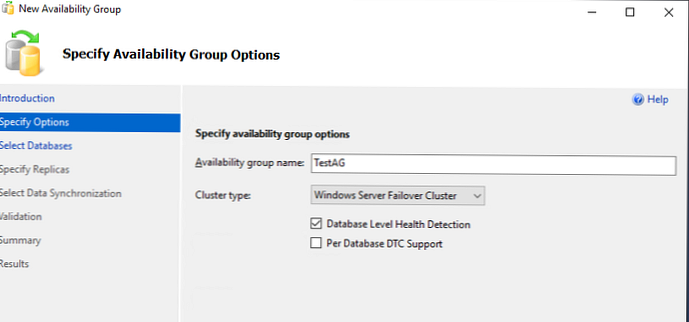
Válassza ki az SQL Server adatbázisokat, amelyek részt vesznek a Mindig rendelkezésre állási csoportban..
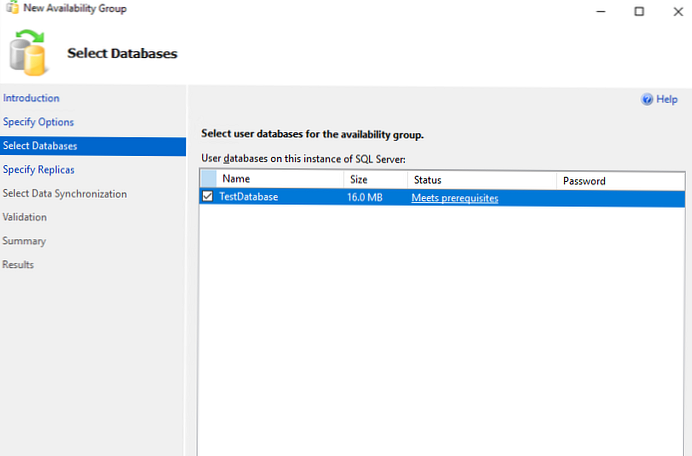
Kattintson az „Add Replica ...” elemre, és csatlakozzon a második SQL szerverhez. Ily módon akár 8 szervert is felvehet.
- Kezdeti szerep - A replika szerepe a csoport létrehozásának idején. Lehet elsődleges és másodlagos;
- Automatikus feladatátvétel - Ha az adatbázis elérhetetlenné válik, a Mindig bekapcsolja az elsődleges szerepet egy másik replikára. Jelölje be a jelölőnégyzetet;
- Rendelkezésre állás mód - talán választani Szinkron kötelezettségvállalás vagy Aszinkron elkötelezettség. Ha a szinkron módot választja, az elsődleges replikára érkező tranzakciókat szinkron módban az összes többi másodlagos replikához elküldi. Az elsődleges replika csak akkor fejezi be a tranzakciót, amikor a replikák a tranzakciót lemezre írják. Ez kiküszöböli az adatvesztés lehetőségét, ha az elsődleges replika meghibásodik. Aszinkron módban a fő replika azonnal rögzíti a változásokat, anélkül, hogy a másodlagos replikák válaszát várná;
- Olvasható másodlagos - paraméter, amely meghatározza a másodlagos replikákhoz kiválasztott lekérdezések készítésének képességét. Ha igen, akkor az ügyfelek az ApplicationIntent = readonly nélküli kapcsolat nélkül is csak olvasási hozzáférést kaphatnak;
- Szükséges szinkronizált másodlagos állomány a kötelezettségvállaláshoz - A tranzakció befejezéséhez szükséges szinkronizált másodlagos replikák száma. Be kell állítani a replikák számától függően, ezt megteszem 1. Ne feledje, hogy ha a másodlagos szinkronizált replikák kevesebbek lesznek, mint a megadott szám (például egy baleset során), akkor a rendelkezésre állási csoport adatbázisai elérhetetlenné válnak még olvasáshoz.
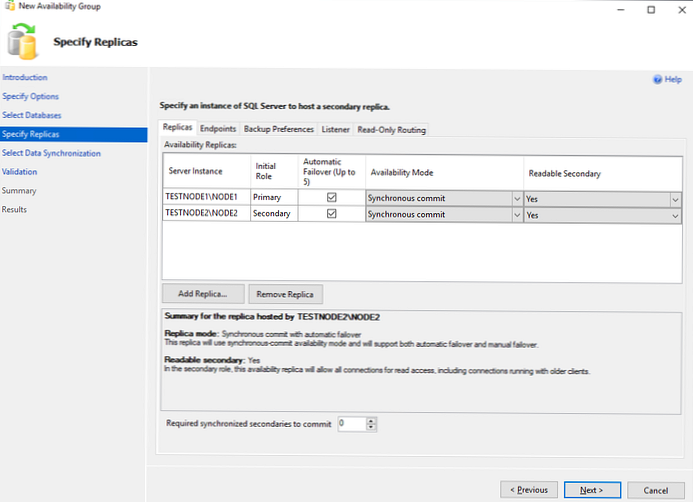
A végpontok nem érintkeznek.
lap Biztonsági mentési beállítások Kiválaszthatja, hogy hol készítsen biztonsági másolatot. Mindent hagyunk alapértelmezettként - Inkább a másodlagos.
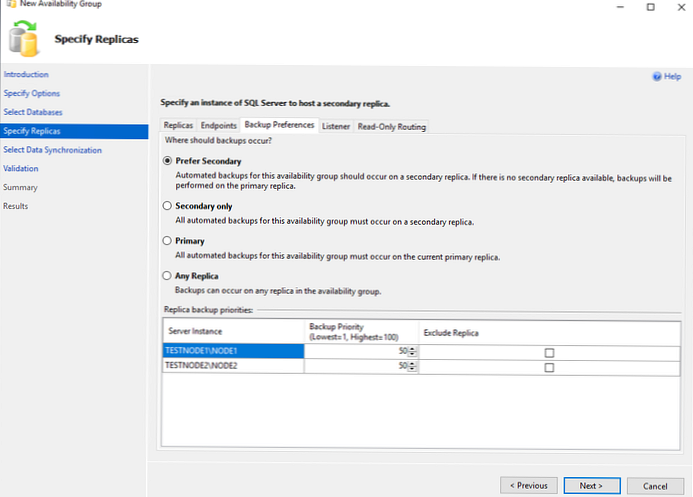
Adja meg a hozzáférési csoport figyelőjének nevét, a portot és az IP címet.
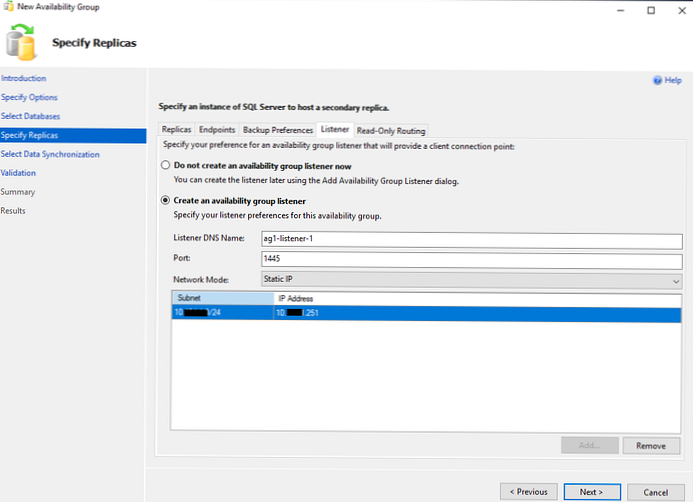
lap Csak olvasható útvonal hagyja változatlanul.
Kiválasztjuk a replikák szinkronizálásának módját. Az első pontot hagyom - automatikus szinkronizálás (Automatikus vetés).
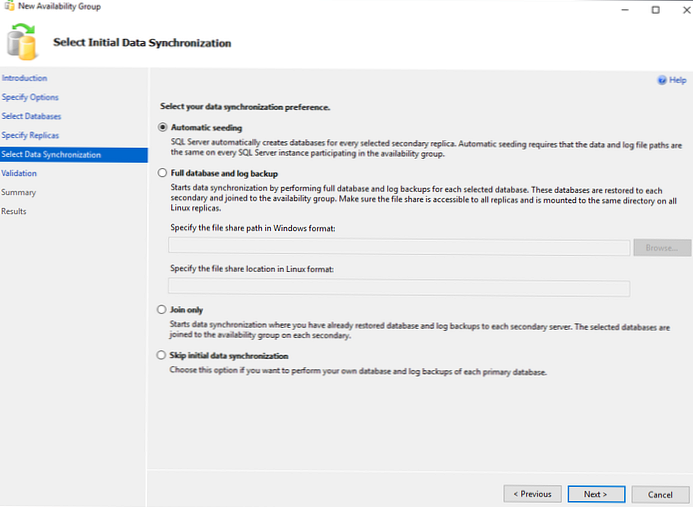
Ezt követően a beállításokat érvényesíteni kell. Ha nincs hiba, kattintson a Befejezés gombra a módosítások alkalmazásához..
Saját esetemben az összes teszt sikeres volt, de az Eredmények lépésben történő telepítés után a varázsló hibát jelentett a rendelkezésre állási csoportfigyelő létrehozásakor. A fürtnaplókban ez a hiba volt:
A fürthálózat-erőforrás nem hozta létre a társított számítógépes objektumot a tartományban.
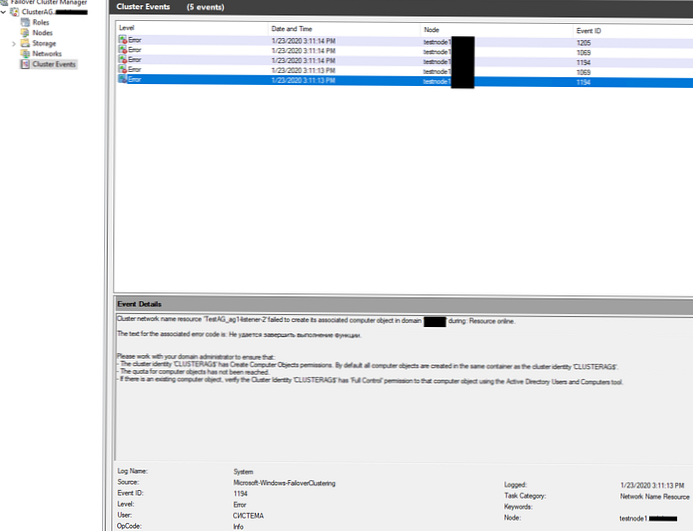
Ez azt jelenti, hogy a fürtnek nincs elegendő joga a hallgató létrehozásához. A dokumentáció szerint elegendő engedély megadása a „számítógép” típusú objektumok létrehozásához a klaszter objektumához. Ennek legegyszerűbb módja az, ha felhatalmazást ad az AD-re (vagy egy gyors, de rossz lehetőség, ha ideiglenesen hozzáadja a CLUSTERAG $ objektumot a Domain Admins csoporthoz)..
Az állandó bekapcsolódással és az alacsony SQL teljesítménygel kapcsolatos problémák diagnosztizálásakor a rendelkezésre állási csoportban, a szokásos SQL Server diagnosztikai eszközök mellett, alaposan meg kell vizsgálnia a Windows fürtnaplóit.Mivel az akadálymentesség-csoportot létrehoztam, de a hallgató nem, manuálisan adtam hozzá. Felhívjuk a rendelkezésre álló csoport helyi menüjét, és kattintsunk Add hallgató...
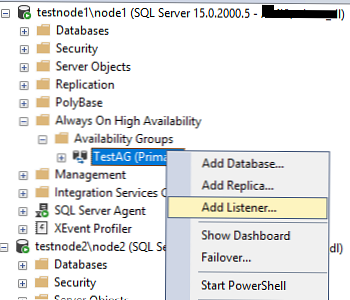
Adja meg a figyelő IP-címét, portját és DNS-nevét.
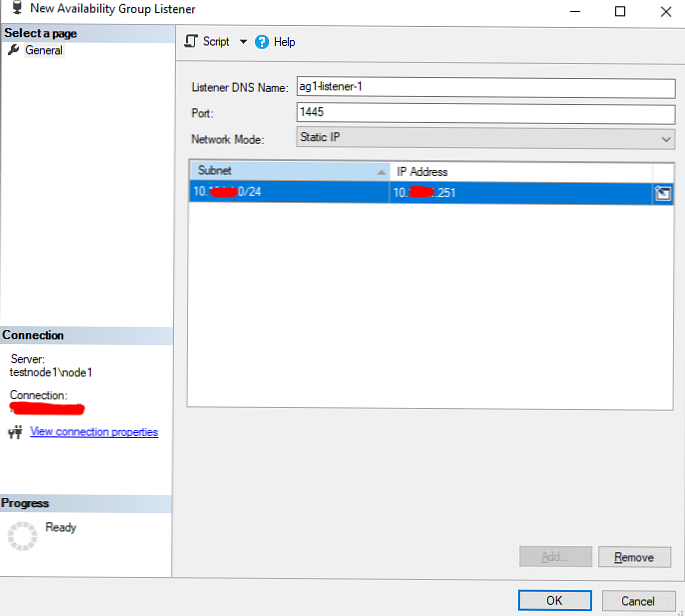
Ellenőrizze, hogy a Hallgató megjelenik-e a Mindig bekapcsolt csoport Elérhető hallgatók szakaszában..
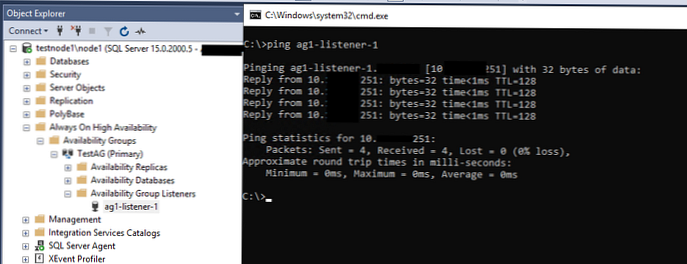
Ez befejezi a Mindig rendelkezésre állás csoport alapbeállítását..
Mindig be: teljesítmény-ellenőrzés, automatikus feladatátvétel
Vessen egy pillantást az irányítópult irányítópultjára.
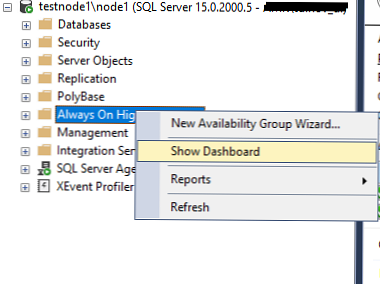
Minden rendben, a rendelkezésre állási csoport létrehozva és működik..
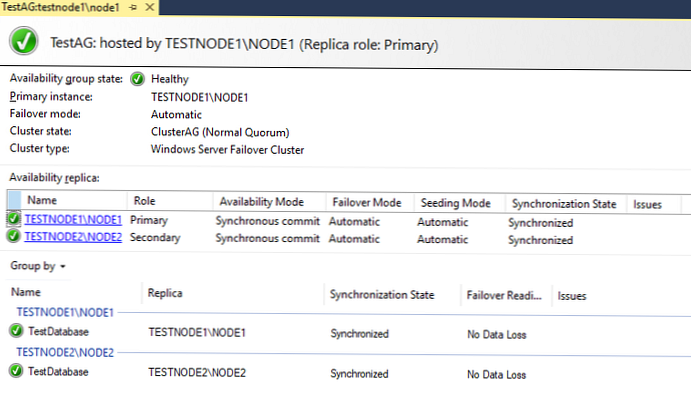
Próbáljuk meg átadni a fő szerepet a node2 példánynak kézi üzemmódban. Kattintson a jobb gombbal egy rendelkezésre állási csoportra, és válassza a lehetőséget Feladatátvevő.
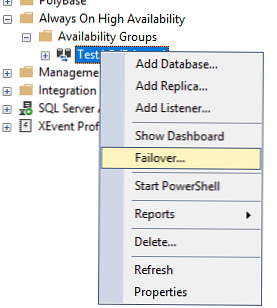
Érdemes figyelni az elemre Feladatátvételi készség. érték Nincs adatvesztés azt jelenti, hogy az adatvesztés az átmenet során kizárt.
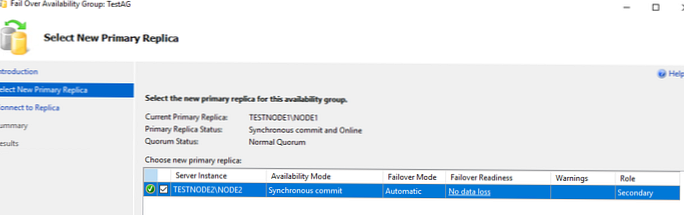
Csatlakozás a2-es csomóponthoz.
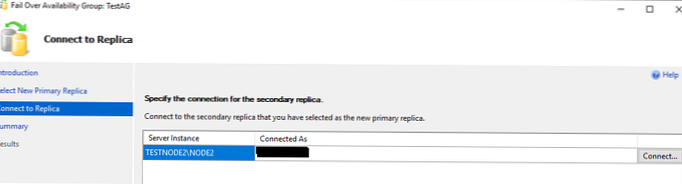
Kattintson a Befejezés gombra.
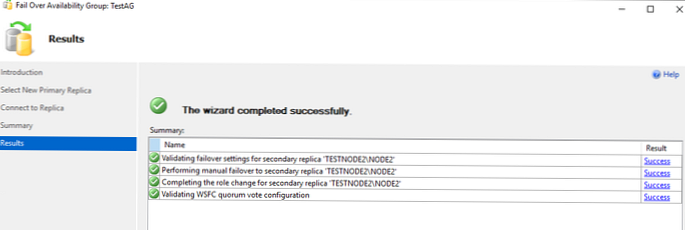
Ellenőrizze, hogy a node2 lett-e a rendelkezésre állási csoport elsődleges replikája (elsődleges példány).
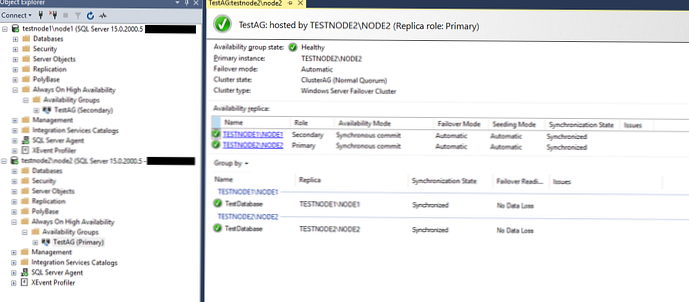
Győződjön meg arról, hogy a hallgató a megfelelő módon működik. Az SSMS-ben adja meg a figyelő DNS nevét és a portot vesszővel elválasztva: AG1-hallgató-1,1445
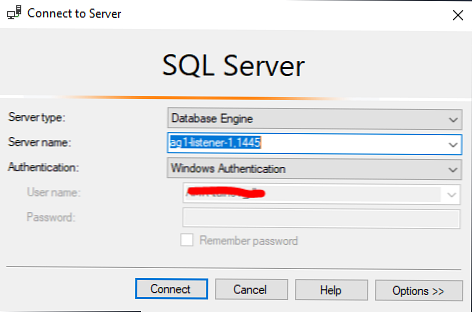
Készítsünk egyszerű beszúrást, válasszuk ki és frissítsük a lekérdezéseket az SQL Server adatbázisunkban.
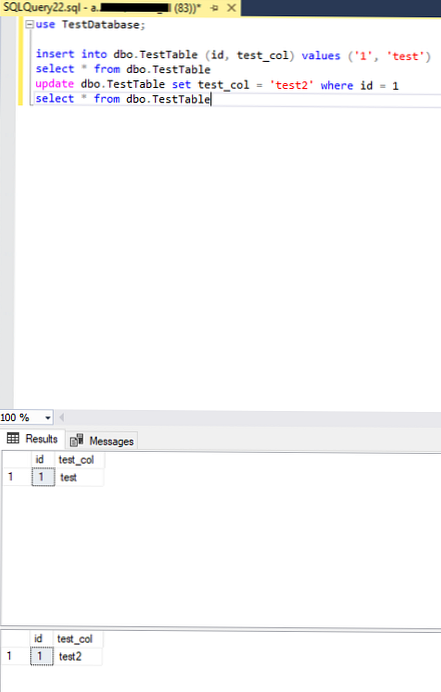
Most ellenőrizzük a fő replika automatikus feladatátvételét. Csak fejezze be az sqlservr.exe folyamatot a TESTNODE2 rendszeren.
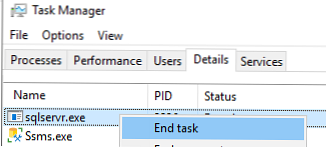
A rendelkezésre álló csoport állapotának ellenőrzése a fennmaradó csomóponton - TESTNODE1 \ NODE1.
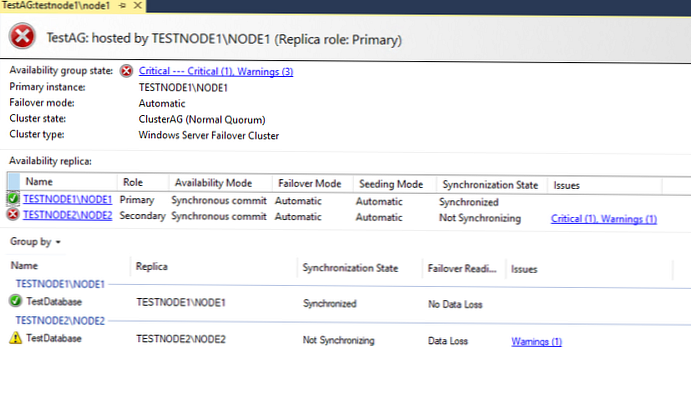
A fürt automatikusan átvitte a testnode1 \ node1 replika állapotát az elsődlegesre, mivel a testnode2 \ node2 elérhetetlenné vált.
Ellenőrizzük a hallgató állapotát, mert az ügyfélkapcsolatok ehhez mennek.
Saját esetemben sikeresen csatlakoztam a hallgatóhoz, de hiba történt az adatbázishoz való hozzáférés során
Nem érhető el a 'TestDatabase' adatbázis, mert hiányzik a magas rendelkezésre állású csomópontok kvóruma. Próbálkozzon újra később.

Ez a hiba az „Szükséges szinkronizált másodlagos állomány a kötelezettségvállaláshoz”. A beállítás óta ezt az értéket állítottuk be 1, A Mindig bekapcsolás megakadályozza a csatlakozást az adatbázishoz, mivel csak egy elsődleges replikánk van.
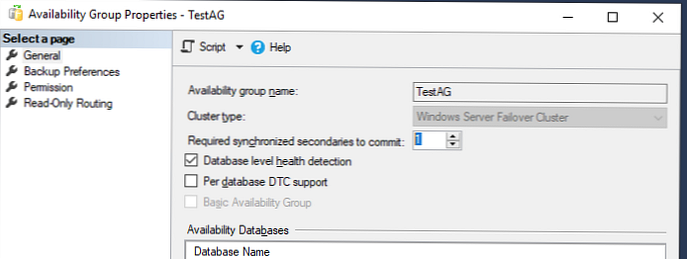
Állítsa ezt az értéket 0 és próbáld újra.
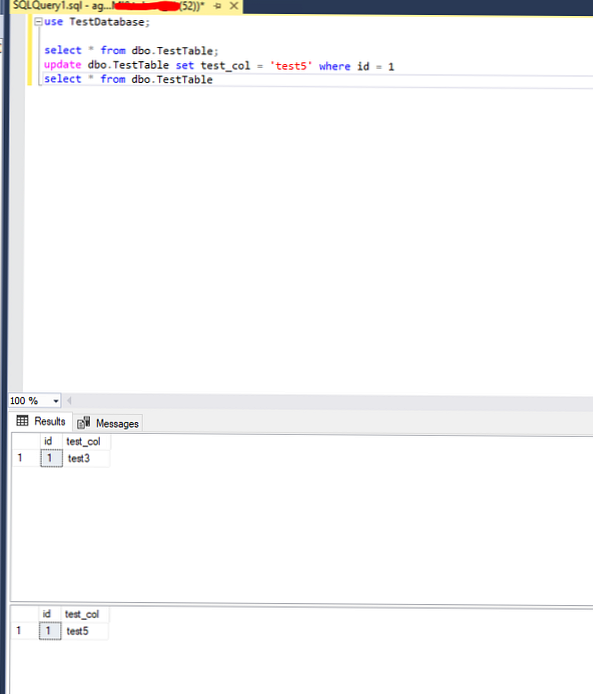
Kapcsolja be a testnode2-t, és ellenőrizze a csoport állapotát.
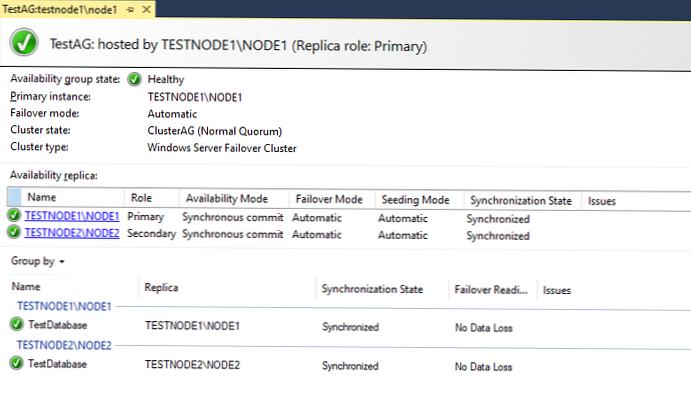
Az elsődleges replika állapota a testnode1-nél maradt, a testnode2 pedig másodlagos replikává vált. Azokat az adatokat, amelyeket testnode1-re változtatunk, amikor a testnode2 kikapcsolásra került, a gép bekapcsolása után a szinkronizálás sikeres volt.
Ez a tesztelés vége. Gondoskodtunk arról, hogy minden helyesen működjön, és kritikus hiba esetén az adatok elérhetőek lesznek az olvasás / íráshoz való hozzáféréshez.
Az Always On mellett az SQL Server számos más, magas rendelkezésre állású technológiával is rendelkezik..A Mindig rendelkezésre állási csoportokat meglehetősen könnyű konfigurálni. Ha az SQL Server alapján hibatűrő megoldást kell felépíteni, akkor a rendelkezésre állási csoportok tökéletesen elvégzik ezt a feladatot.
Az SQL Server 2017 és az SQL Server 2019 kiadásával az SQL Server Management Studio 18.x bevezette a Mindig beállításokat, amelyek korábban csak a T-SQL-n keresztül voltak elérhetők, ezért javasolt az SSMS legújabb verziójának használata..











